我是 WordPress 的新手,我来自 Joomla。我如何(如果我能做到...)使用 WordPress 将上传的媒体组织到文件夹和子文件夹中?
如果我进入我的后端管理面板,我有媒体子面板,我可以在其中添加文件(例如 jpg 图像)。问题是所有文件都添加到同一个库中。
我想组织我的库,其中包含放置上传文件的子类别\子文件夹。
例如,我想要类别图像:“Spring 文章图像”和“项目管理文章图像”等。
怎么办?
我是 WordPress 的新手,我来自 Joomla。我如何(如果我能做到...)使用 WordPress 将上传的媒体组织到文件夹和子文件夹中?
如果我进入我的后端管理面板,我有媒体子面板,我可以在其中添加文件(例如 jpg 图像)。问题是所有文件都添加到同一个库中。
我想组织我的库,其中包含放置上传文件的子类别\子文件夹。
例如,我想要类别图像:“Spring 文章图像”和“项目管理文章图像”等。
怎么办?
最好的是增强媒体库插件http://wordpress.org/plugins/enhanced-media-library/ 它添加了你想要的尽可能多的类别/分类法。效果很好。您可以在任何地方过滤媒体,加上菜单选项中的类别,也很有用。
截至 2015 年 10 月,WP 4.3.1我发现只有两个插件实际影响图像位置,如“文件夹和子文件夹”:
Custom Upload Dir,但顾名思义,只是在上传时。您可以从您的 %post_slug% 或 %categories% 工作,在这些帖子/页面的上下文中上传您的图像,这个工具将从它形成子文件夹。这是伟大的,搜索引擎优化。
或者您甚至忽略所有这些并在“构建路径模板”下授权,即travels/france/paris-at-night上传到您的 WP-Uploads 文件夹的子目录。(当然,您必须不断更改才能进行上传。限制了我的整体信念,这是一个稳定的长期工具,尽管有 10.000 多个活动安装)。
媒体文件管理器允许移动已上传的图像并相应地更改帖子和页面中的路径。它的界面让人想起“Norton Commander 1.0”,但它确实能胜任。(文件夹重命名和删除除外。所以如果要重命名,最好将图像移动到新命名的文件夹,然后手动删除旧的。)
以下所有内容都不起作用:
WP Media Folder不会更改实际的目录位置,因此不会实际更改图像的路径,因此也不会影响图像 URL。尽管有它的名字,Folder 只是他们对另一种分类法的可视化。我投资了 19 美元来学习这一点。
增强媒体库很大,免费且非常受欢迎(wordpress 安装了 40.000 次),但也不会更改物理位置和(因此)URL。➪ 因此,我认为接受的答案是错误的。
高级媒体文件管理器似乎消失了,被认为是危险的!
我不相信这可以在 wordpress 中“开箱即用”完成。最接近的方法是按基于日期的子文件夹存储媒体上传,根据媒体设置屏幕上的选项将我的上传组织到基于月份和年份的文件夹中。
下一个最好的方法可能是创建一个“虚拟”页面层次结构作为您的文件夹树,然后将您的图像附加到这些层次结构中。这将为您提供一个逻辑分组,该分组可能与您的实际页面或帖子层次结构相对隔离。但是当然这不会给你在文件系统中这样组织的文件,例如你当然不能 FTP 到这个结构。
否则我认为您需要找到一个插件或自己编写一些东西来处理这个问题。
我在快速谷歌搜索“wordpress 插件媒体文件夹”后发现了一些插件:
虽然这些可能不是您想要的,但它们可能会为您提供自己实现某些东西的线索/方向。(虽然第一个看起来很有希望。)
仅供参考,在 Wordpress.stackexchange 上至少有人问过一个类似的问题:
https://wordpress.stackexchange.com/questions/13030/media-library-plugins-for-better-file-management
在那边好好地寻找一些更重要的东西可能是值得的。祝你好运!
wordpress 中媒体库的“问题”总是很有趣。检查以下插件来解决这个问题:WordPress Real Media Library。WP RML基于自己的分类创建一个虚拟文件夹结构。
它允许您使用文件夹以一种很好的方式组织您的 wordpress 媒体库。它易于使用,只需拖放文件并将其移动到特定文件夹即可。插入媒体时过滤或从文件夹创建图库。
使用文件夹/类别将您的 WordPress 媒体库提升到一个新的水平。用成千上万的图像组织起来。
RML(Real Media Library)是最受欢迎的媒体 wordpress 插件之一。它易于使用,它允许您在文件夹中组织数千张图像。它类似于帖子中的 wordpress 类别。
使用鼠标(或触摸)拖放文件。创建、重命名、删除或重新排序文件夹 如果您想从“选择图像”对话框中选择图像(例如特色图像),您可以在插入媒体时进行过滤。只需安装此插件,它就可以与您的所有图像和媒体文件一起正常工作。它还支持多站点。
如果您购买,您将获得:永远免费的更新以及高质量和快速的支持。
从产品描述中我可以引用。如果您想尝试插件,插件页面上还有一个演示。
很久以前我开始打开这个帖子,现在有一个可用的 Real Media Library 扩展插件,它允许你物理管理你的上传文件夹。
看看这个插件:https ://wordpress.org/plugins/physical-custom-upload-folder/
你知道 wp-content/uploads 文件夹吗?在那里,文件存储在基于年/月的文件夹中。这可能是一个非常复杂和庞大的过程,尤其是当您使用像 FileZilla 这样的 FTP 客户端时。
移动已上传的文件:当您在 Real Media Library 中移动文件时,此插件不允许物理移动文件,因为 WordPress 在不同的地方使用 URL。维持这样的过程非常困难。所以这只适用于新的上传。
(如果您是开发人员,请继续阅读)我作为开发人员考虑了一个解决方案。在服务器上组织上传也有意义吗?是的,我认为。许多人要求以物理方式组织它。我还认为在服务器上移动文件和更新图像引用的过程很难开发。现在有很多插件,它们将 URL 保存在自己创建的数据库表中。
您可以使用媒体库文件夹插件。它允许您创建文件夹、将图像移动或复制到文件夹,甚至包括同步功能,可以将通过 FTP 上传到服务器的图像批量添加到 Wordpress 媒体库。
在对我的 WordPress 默认媒体管理中的大量文件感到非常厌倦之后,我四处寻找这个免费插件https://wordpress.org/plugins/filebird/ 。安装插件后,我可以将所有图像和其他文件组织到文件夹/类别中,只需拖放即可将文件上传/移动到文件夹中,然后拖放以重新排列文件夹。
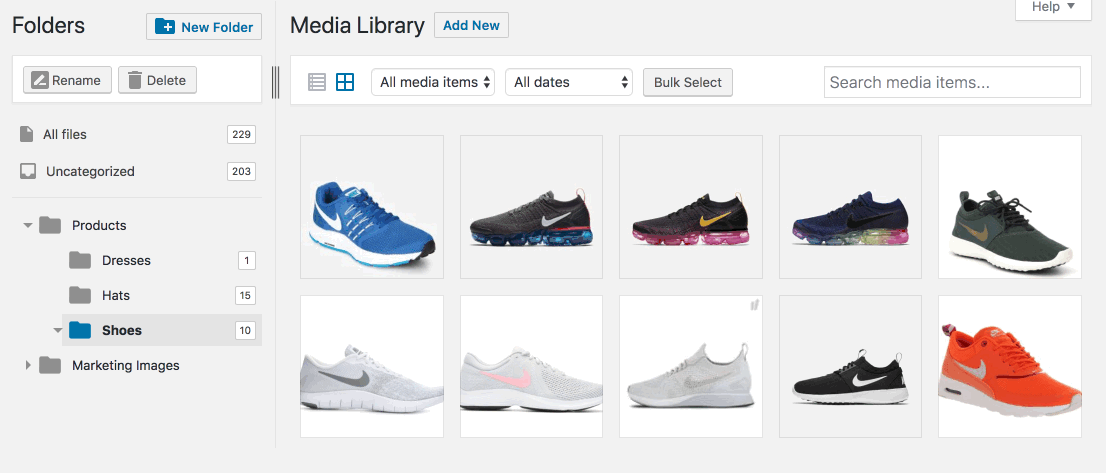
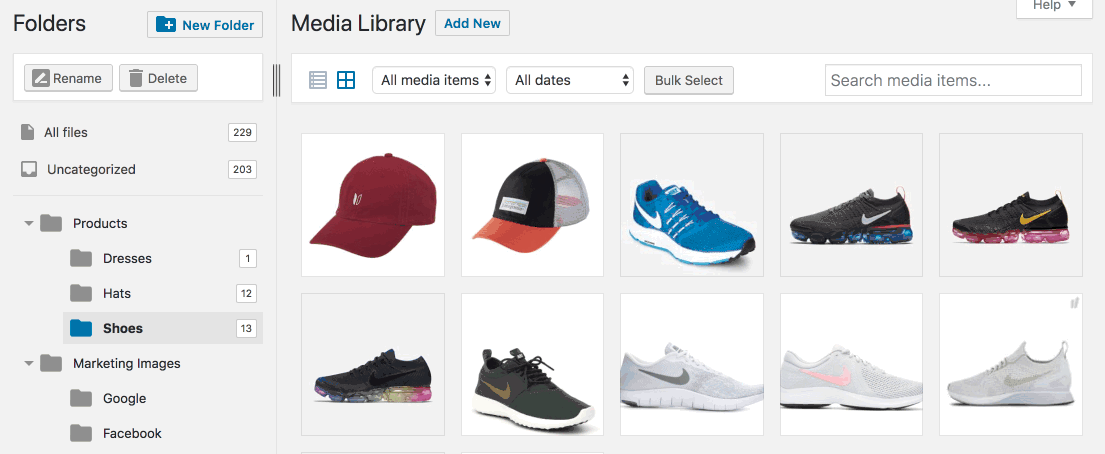
高级插件媒体文件管理器非常棒,允许您非常轻松地创建文件夹和子文件夹,并通过简单的拖放操作移动文件。
检查它:http ://wordpress.org/plugins/media-file-manager-advanced/
在 Joomunited检查这个插件WP Media Folder ,你可以:
自上个月以来,他们添加了许多必须使用的功能。
这是一个付费插件,但物有所值,我现在默认安装在我所有客户的网站上。
上面列出的所有插件都有一个严重的问题——它们使用的是通过 WordPress Taxonomy API 实现的虚拟文件夹,而X4 Media Library使用的是位于wp-content/uploads服务器目录中的真实物理文件夹。
当您使用上面列出的任何插件将一些图像放入文件夹时会发生什么?由于他们使用的是虚拟文件夹,因此目标文件夹在数据库中表示为分类标签,因此他们只需将文件夹的标签分配给移动的文件。
目录中的物理磁盘上没有发生真正的修改wp-content/uploads。您可以看到,当您将图像移至另一个文件夹时,它们的 URL 并没有改变。
或者,使用 X4 媒体库,如果您将一些文件放入文件夹,它们将真正移动到磁盘上的物理文件夹中,在wp-content/uploads目录中,并且图像 URL 将自动更改。
此外,此插件将确保在您的所有帖子、页面和其他自定义类型中与这些图像关联的所有链接都将自动更新。